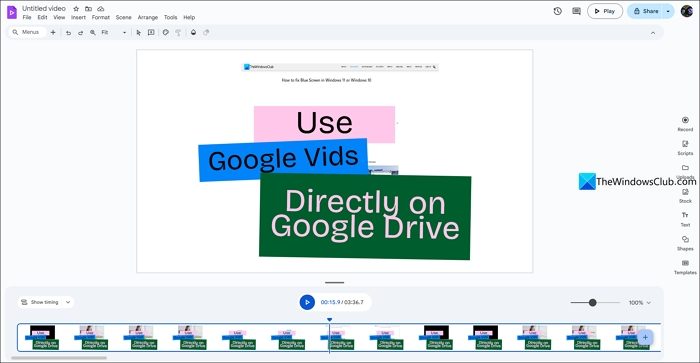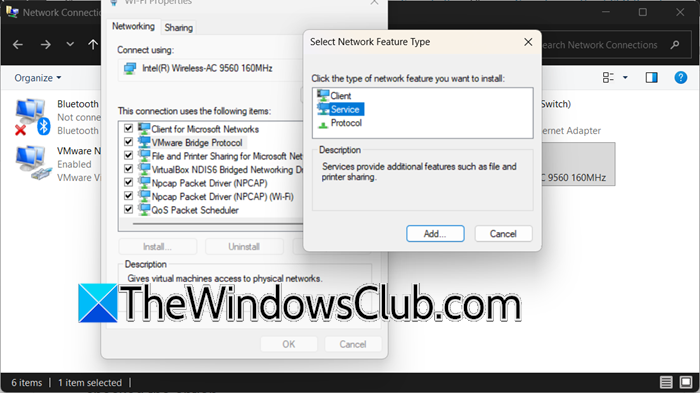Se ve una sugerencia de contraseña que el usuario establece en Windows 11/10 cuando se ingresa una contraseña incorrecta en la pantalla de inicio de sesión de Windows. Esto ayuda a correr la memoria del usuario para recordar la contraseña correcta. Sin embargo, algunos usuarios se han quejado de que la contraseña no es visible en su pantalla de inicio de sesión de Windows a pesar de múltiples intentos de inicio de sesión sin éxito. Si también enfrenta este problema y el La contraseña no se muestra en tu Windows 11/10 Sistema, esta publicación es útil.
La contraseña no se muestra en Windows 11/10
Puede usar estas dos opciones si el La contraseña no se muestra En su pantalla de inicio de sesión de Windows 11/10:
- ¿Está utilizando una cuenta de Microsoft?
- Recrea la contraseña de tu cuenta.
- Reparar archivos del sistema.
Vamos a ver estas opciones.
1]¿Estás usando una cuenta de Microsoft?
Es importante saber que una pista de contraseña es visible solo si está utilizando una cuenta local en una PC Windows 11/10 y ha establecido una pista de contraseña. No aparece si está utilizando una cuenta de Microsoft.
Entonces, si está utilizando una cuenta de Microsoft, esta podría ser la razón por la que la contraseña no aparece en un intento de inicio de sesión infructuoso. Si la sugerencia de contraseña es impotente para usted, debe usar una cuenta de usuario local.
Puede cambiar de una cuenta de Microsoft a una cuenta de usuario local de la siguiente manera:
- Abra la aplicación de configuración con el Ganar+yo tecla de hot
- Acceder al Cuentas categoría
- Seleccione el Tu información página
- Bajo el Configuraciones de la cuenta Sección, seleccione Inicie sesión con una cuenta local en su lugar
- En la ventana de confirmación, presione el Próximo botón
- Ingrese su pin para pasar al siguiente paso
- Ahora puede agregar un nombre de usuario, contraseña y Sugerencia de contraseña de tu elección.
Complete el proceso para cambiar su cuenta de Microsoft a una cuenta local en su PC con Windows. Esto resolverá su problema y la próxima vez que ingrese una contraseña incorrecta; Aparecerá una pista de contraseña.
En caso de que no desea cambiar de su cuenta de Microsoft, puede crear una nueva cuenta local en su PC de Windows.
2]Recrea la contraseña de tu cuenta
Si la sugerencia de contraseña no aparece incluso después de acceder a una cuenta local, recree la contraseña de su cuenta en Windows 11/10. Sigue estos pasos:
- Inicie sesión en su cuenta local
- Usar el Ganar+yo llave de acceso rápido para abrir la aplicación Configuración
- Navegar por Cuentas> Opciones de inicio de sesión> Contraseña
- Haga clic en el Cambiar botón
- En el Cambia tu contraseña pantalla, ingrese la contraseña actual y presione Próximo
- En la siguiente pantalla, ingrese una nueva contraseña, confirme la contraseña y Agregue una pista de contraseña. Puede agregar la misma contraseña nuevamente si lo desea
- Presione el Próximo botón
- Presione el Finalizar botón.
Esto traerá de vuelta la pista de contraseña en su PC Windows 11/10.
En caso de que haya olvidado su contraseña de Windows y no pueda iniciar sesión, puede restablecer su contraseña de Windows sin iniciar sesión usando el Olvidé mi pin, Restablecer contraseña enlace/opción y otras formas.
3]Archivos del sistema de reparación
Si nada ayuda, tal vez los archivos de su sistema se hayan corrompido, en cuyo caso necesita reparar sus archivos de Windows OS utilizando SFC Scan, Dism Tool, actualización de Windows o restablecer esta opción de PC.
¿Cómo ver la contraseña sugerir en Windows 11?
En la pantalla de inicio de sesión de Windows, haga clic en el campo Contraseña y presione Ingresar. Alternativamente, también puede ingresar una contraseña incorrecta intencionalmente y presionar la tecla ENTER. Verás un mensaje que dice «La contraseña es incorrecta. Intentar otra vez«. Presione el botón OK. Ahora verá la contraseña de sugerencia establecida por usted justo debajo del campo Contraseña.
¿Por qué mi entrada de contraseña no muestra Windows 11?
Si el cuadro de contraseña no aparece o la pantalla de inicio de sesión no aparece en su sistema Windows 11/10, use Ctrl+Alt+del Clave de acceso rápido y vea si funciona. Si no, debe deshabilitar el inicio rápido o ejecutar la reparación de inicio. Alternativamente, también puede restablecer su PC o realizar una restauración del sistema para solucionar el problema.
Leer a continuación: El nombre de usuario o la contraseña es un error incorrecto en el inicio de la PC con Windows.